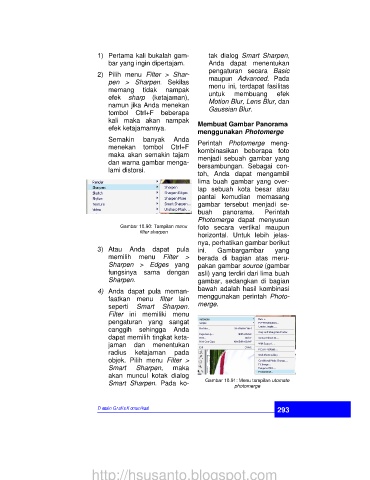Page 45 - Teknik Grafik Komunikasi
P. 45
1) Pertama kali bukalah gam- tak dialog Smart Sharpen,
bar yang ingin dipertajam. Anda dapat menentukan
pengaturan secara Basic
2) Pilih menu Filter > Shar- maupun Advanced. Pada
pen > Sharpen. Sekilas
memang tidak nampak menu ini, terdapat fasilitas
efek sharp (ketajaman), untuk membuang efek
Motion Blur, Lens Blur, dan
namun jika Anda menekan
tombol Ctrl+F beberapa Gaussian Blur.
kali maka akan nampak Membuat Gambar Panorama
efek ketajamannya.
menggunakan Photomerge
Semakin banyak Anda Perintah Photomerge meng-
menekan tombol Ctrl+F kombinasikan beberapa foto
maka akan semakin tajam menjadi sebuah gambar yang
dan warna gambar menga- bersambungan. Sebagai con-
lami distorsi.
toh, Anda dapat mengambil
lima buah gambar yang over-
lap sebuah kota besar atau
pantai kemudian memasang
gambar tersebut menjadi se-
buah panorama. Perintah
Photomerge dapat menyusun
Gambar 10.90: Tampilan menu foto secara vertikal maupun
filter sharpen
horizontal. Untuk lebih jelas-
nya, perhatikan gambar berikut
3) Atau Anda dapat pula ini. Gambargambar yang
memilih menu Filter > berada di bagian atas meru-
Sharpen > Edges yang pakan gambar source (gambar
fungsinya sama dengan asli) yang terdiri dari lima buah
Sharpen. gambar, sedangkan di bagian
4) Anda dapat pula meman- bawah adalah hasil kombinasi
faatkan menu filter lain menggunakan perintah Photo-
seperti Smart Sharpen. merge.
Filter ini memiliki menu
pengaturan yang sangat
canggih sehingga Anda
dapat memilih tingkat keta-
jaman dan menentukan
radius ketajaman pada
objek. Pilih menu Filter >
Smart Sharpen, maka
akan muncul kotak dialog
Smart Sharpen. Pada ko- Gambar 10.91: Menu tampilan utomate
photomerge
Desain Grafis Komunikasi 293
http://hsusanto.blogspot.com